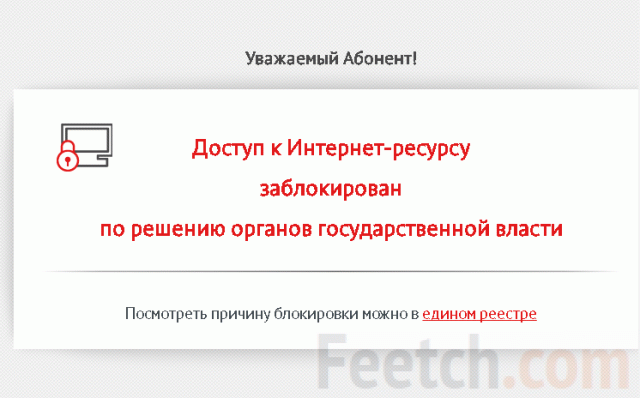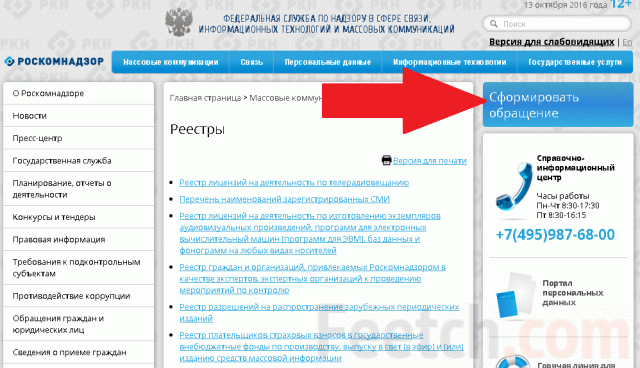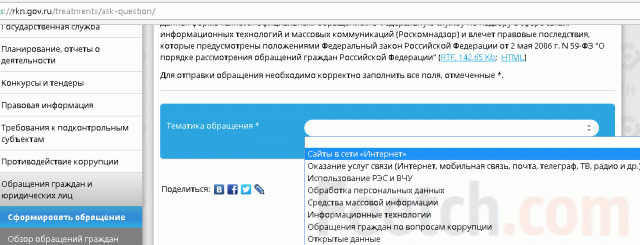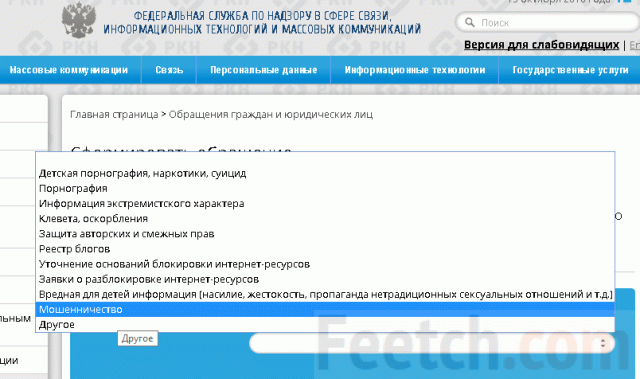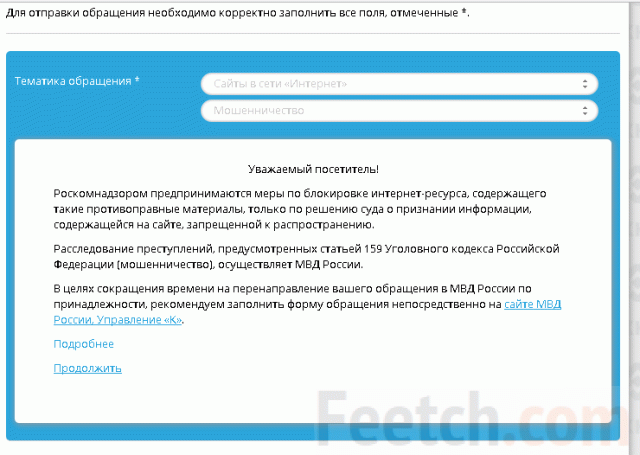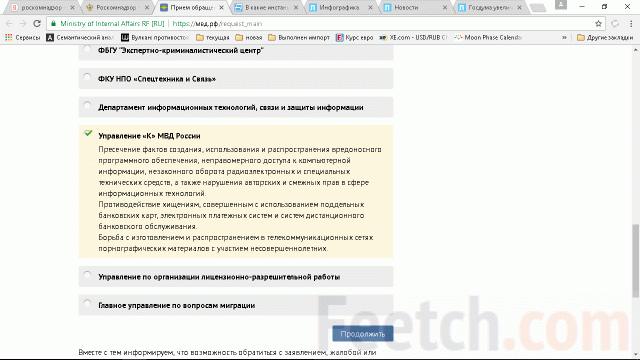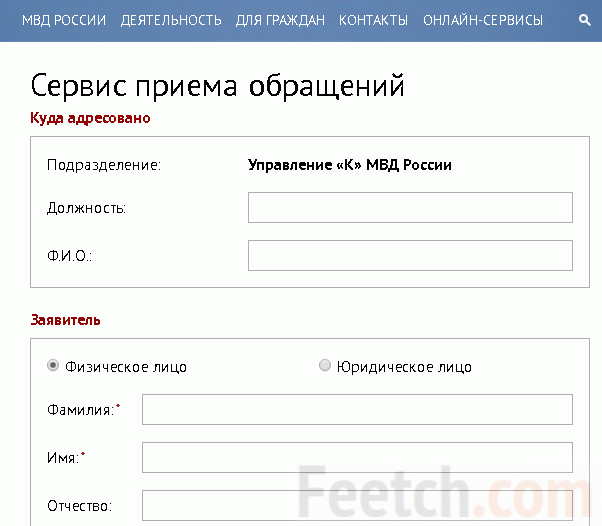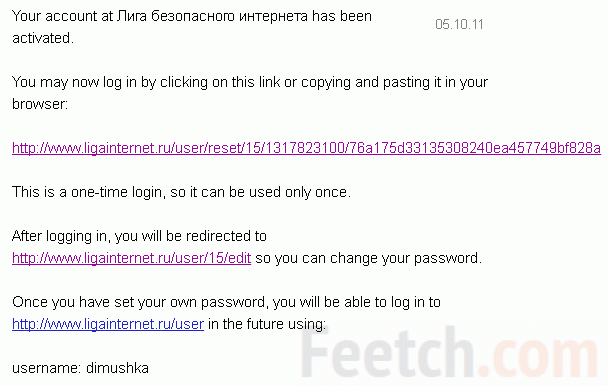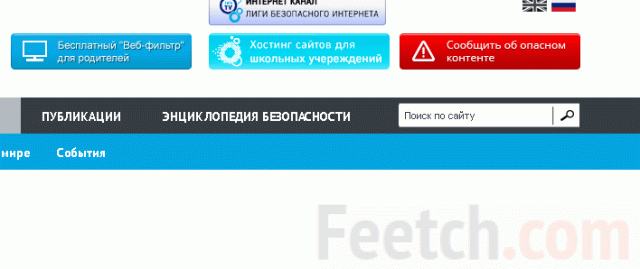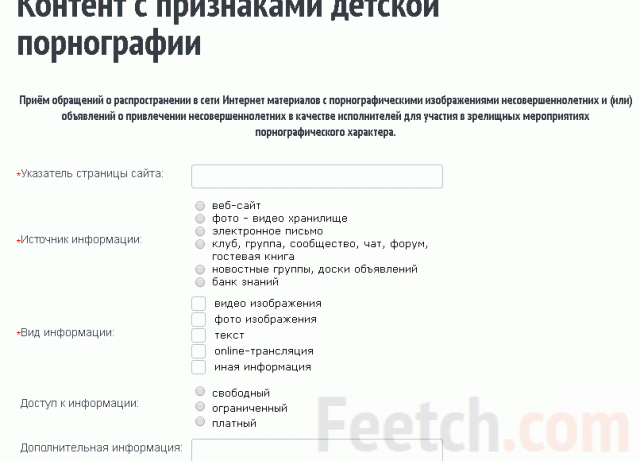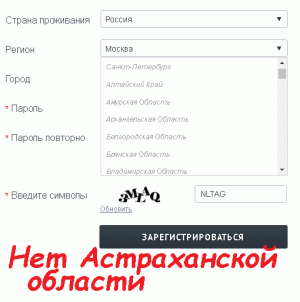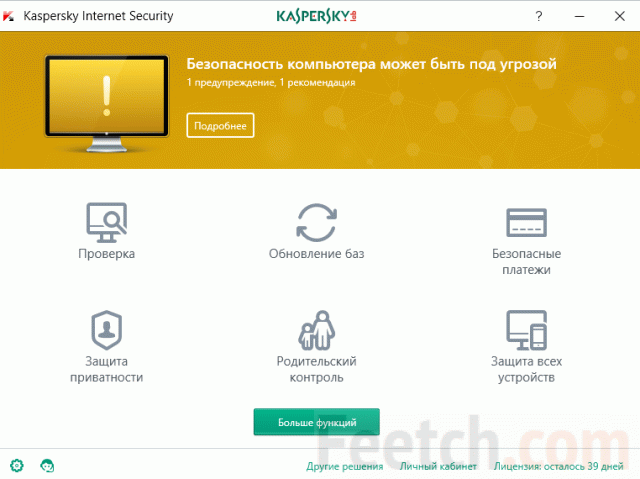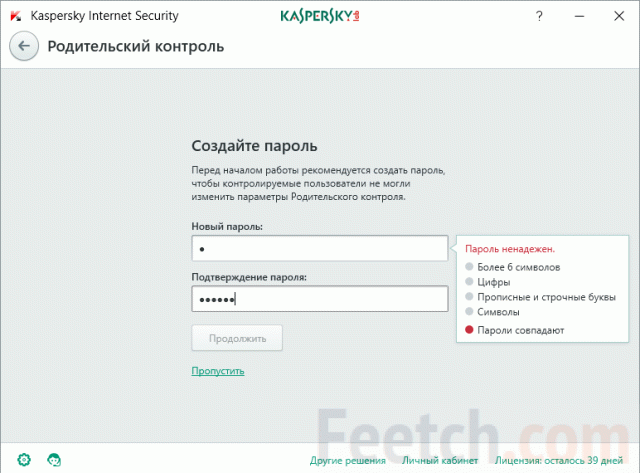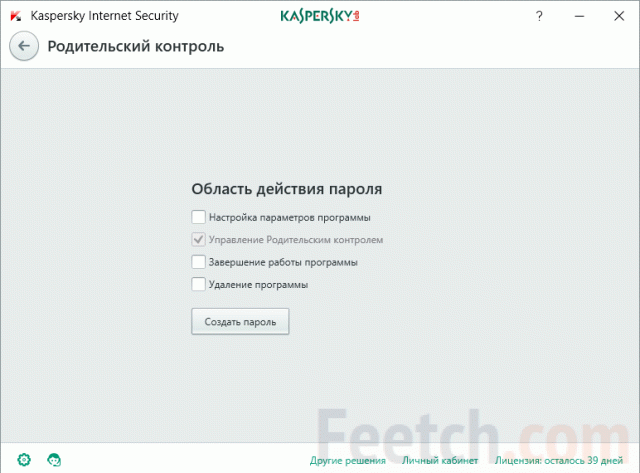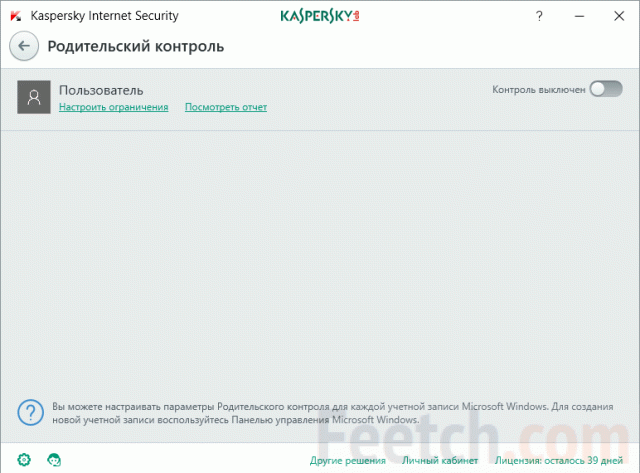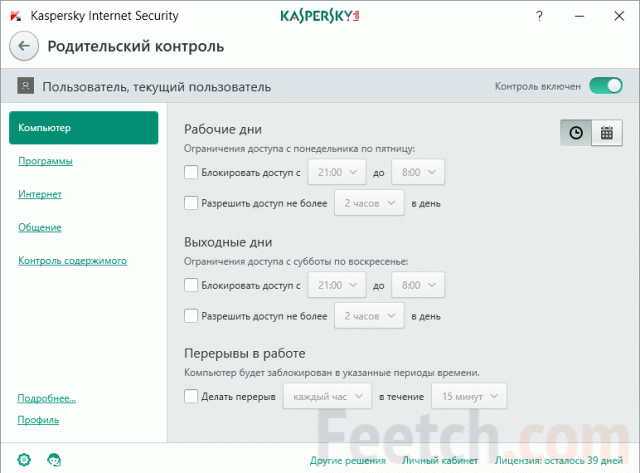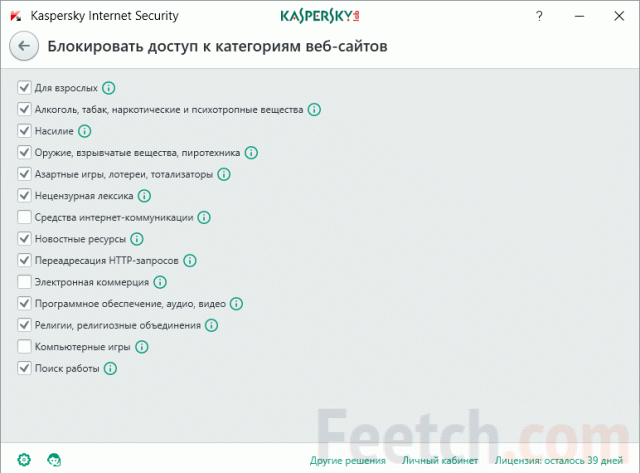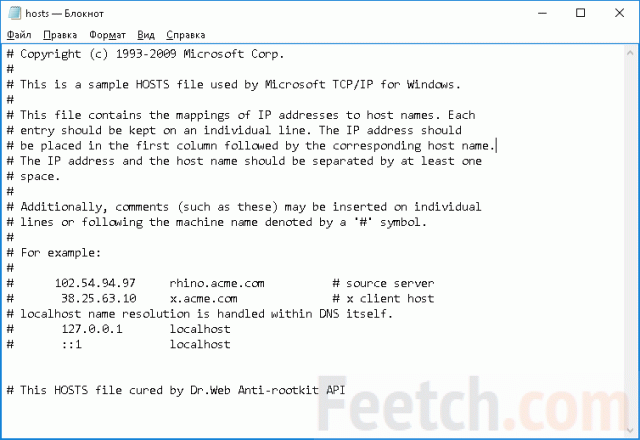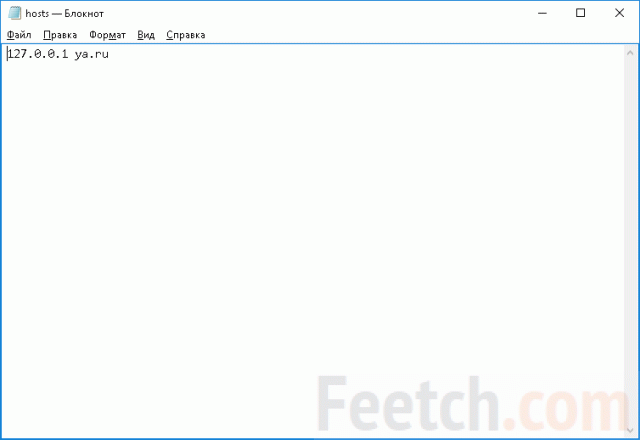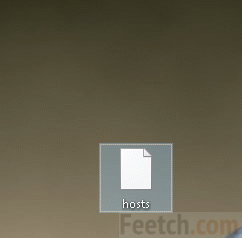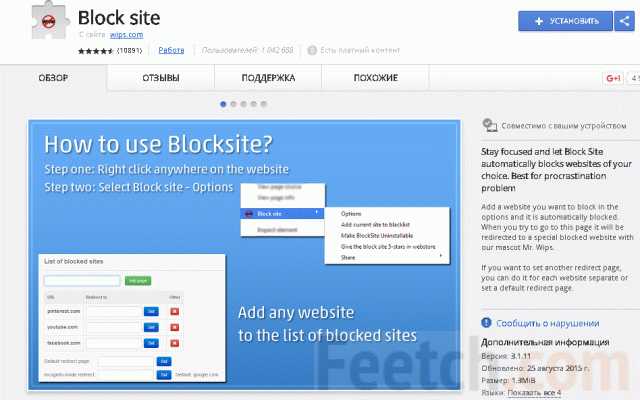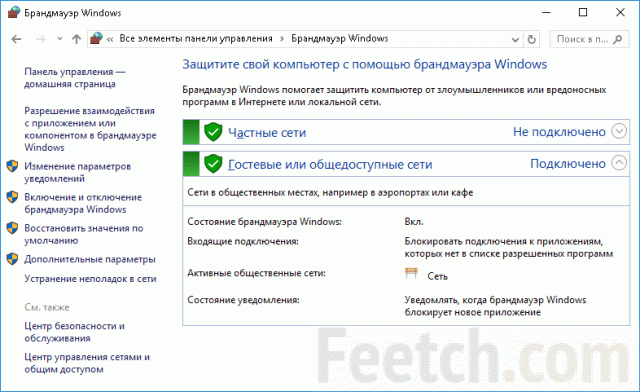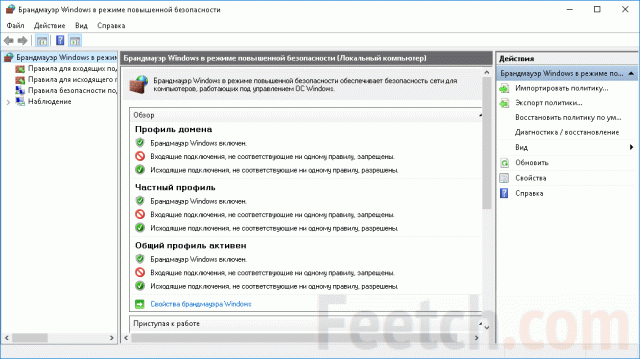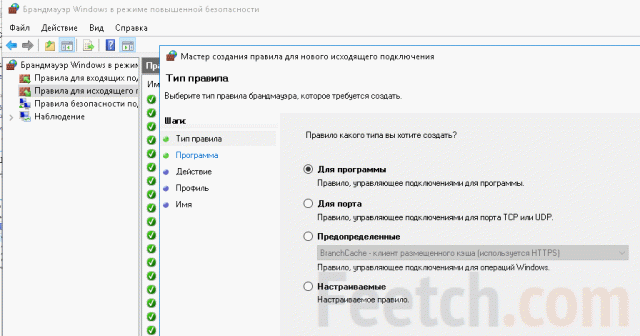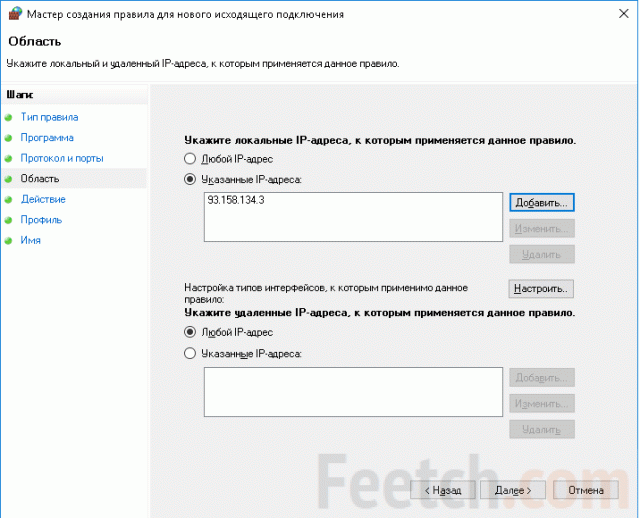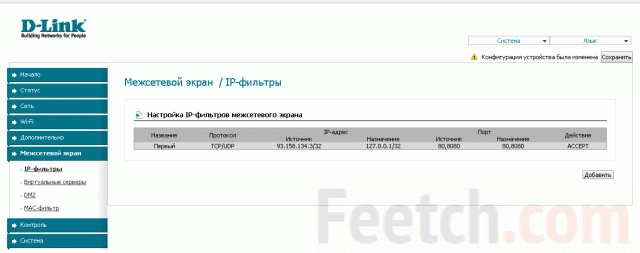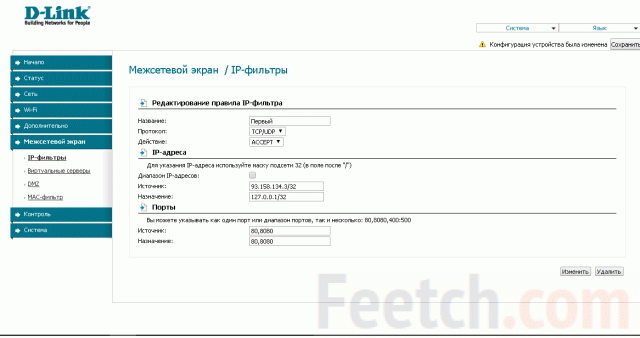В данной статье обратим внимание на вопрос: как заблокировать нежелательный сайт на компьютере, используя два способа: с помощью интернет-фильтра и с помощью специализированных программ. Но начнём с главного кнута для нарушителей! Этот вопрос, безусловно, актуален, так как в Рунете очень много неприятного контента, наткнувшись на который хотя бы раз – лучше занести его в чёрный список навсегда. Эта функция будет очень полезна, если у вас есть маленькие дети дабы ограничить своё чадо от аморальных сайтов. Кроме того, в сети множество мошенников, руки которых так и тянутся украсть ценную для вас информацию.
Блокировка через Роскомнадзор
Многие в курсе, что некоторые Интернет-ресурсы заблокированы по указаниям Роскомназдора. Из российских доменов перейти туда невозможно. Для блокировки можно найти множество причин, вот некоторые из них:
- Очевидно: контент противоречит законам РФ.
- Нарушение авторских прав. Это очень актуально для Ютуб. Пожалуйтесь на раздражающее видео, докажите факт нарушения, и канал заблокируют.
- Мошенничество: рунет полон разводом «лохов». Помогите народу одолеть эту напасть.
- Фишинг: выманивание паролей и личной информации.
- Вирусы и трояны: если в рунете написано, что файлы проверены, наверняка это означает совершенно обратное – кто-то хочет пустить заразу.
- Контент не соответствует запросу. Такое встречается сплошь и рядом.
Преимущество такой блокировки в том, что она даётся навечно. И не нужно ничего более предпринимать. Но сам процесс может растянуться на долгое время. Бесполезно подавать жалобу ВКонтакте, местная администрация то ли смотрит сквозь пальцы на большинство нарушений, то ли неспособна обработать все жалобы, хотя заблокировано множество честных проституток и пиарщиков.
Куда жаловаться
Провайдер и хостинг
Самым быстрым способом будет сообщить хостингу домена о замеченном нарушении. Можно также обратиться и к своему провайдеру. Он совершенно однозначно может заблокировать ресурс для своих абонентов, но делает это обычно по решению государственной власти. В том и другом случае, следовательно, требуются следствие и суд. Зарубежные хостинги обычно не реагируют на такие обращения, потому что законодательством страны размещения может не предусматриваться ответственность за данное нарушение.
Техническая поддержка провайдера всегда в зоне доступа, а сервер размещения ресурса можно узнать через службу WhoIs (такая имеется на регистраторе reg.ru). Там же можно найти сведения и о закупке доменного имени. Неправы те, кто думает, что провайдера вовсе не интересует, что творится на его локальном сегменте сети. 7 октября 2016 года Госдума приняла проект, согласно которому оператор платит штраф до 100 тысяч рублей, если не выдаст предупреждение при посещении нежелательного сайта из чёрного списка Роскомнадзора. Правда, те же деньги он платит, если случайно заблокирует невиновного. Следовательно, можно жаловаться в Роскомнадзор?
Роскомнадзор
Реестр запрещённых сайтов был создан в 2012 году, но найти в интернете список было не так просто. Оператор должен в течение суток обновить запреты и разрешения. Должностным лицам назначили при их скромных зарплатах мизерный штраф от 3 до 5 тысяч рублей, тогда как индивидуальные предприниматели будут платить до десяти раз больше. Юридические лица потратят от 50 до 100 тыс. рублей. Остаётся радоваться, что штраф только для провайдера, а то зайдёшь так пару раз, и можно сразу же закрываться. После входа на официальный сайт Роскомнадзора нужно нажать кнопку в правой части экрана Сформировать сообщение.
После этого появится первая форма, где нужно выбрать тематику «Сайты в сети интернет».
Далее нужно выбрать тему, на которую будем жаловаться.
После этого оказывается, что проблемой также занимается управление «К» МВД РФ. Рекомендуется обратиться туда непосредственно, но все настырные могут нажать Продолжить и все-таки оставить жалобу Роскомнадзору. Последний занимается только официальными ресурсами средств массовой информации.
После того, как выбрана ссылка Продолжить, появляется предупреждение о действующем насчёт обращений законе от 2 мая 2006 г. N 59-ФЗ. Затем нужно будет просто заполнить и отослать форму. Сообщение должно быть адресовано одному из чиновников. В первой строке глава Роскомнадзора. Прочих должностных лиц можно отыскать через поисковик.
Управление «К» МВД РФ
После того, как нас отфутболили на сайт МВД, откроется список подразделений службы. Управление «К» находится в самом низу.
Нужно нажать Продолжить, поставив галку лишь напротив Управления «К».
Ещё одна галка – с информацией ознакомлен. Признаемся, что мы это не читали, но и зашли не жаловаться же. После нажатия на Подать обращение появляется форма, и оказывается, что нужно знать всех чиновников наперечёт, потому что выпадающего списка нет.
Легко было убедиться, что многие искали ФИО начальника управления «К». В наш приход им оказался Мошков Алексей Николаевич. Если не нравится эта кандидатура для обращения, найдите другую.
Лига безопасного интернета
Лига безопасного интернета существует уже более 5 лет. Организована при участии:
- МВД РФ.
- Комитета Госдумы РФ.
- Минкомсвязи РФ.
- Благотворительный фонд Святителя Василия Великого.
Возглавляет лигу Помощник президента Игорь Олегович Щёголев. Своей целью организация ставит искоренение опасного контента путём объединения всех желающих в организованную кибердружину. Проще говоря, кампания направлена против всего, что нарушает закон. Сюда не нужно жаловаться на то, что контент не соответствует запросу в поисковике. Но если появилось где-то запрещённое видео или достают маньяки ВКонтакте, накачавшие где-то аморальных фоток, но явно не являющиеся теми, за кого себя выдают, то прямая дорога обратиться в лигу.
В своё время авторы состояли в этой организации, но с тех пор много воды утекло. Оказывается, теперь в кибердружину вступить сложнее, а от юридических лиц требуется скромный взнос в размере 150.000 рублей. Что касается автора, то, наверное, был вычеркнут за что-то. Вправду сказать, за работой не было времени следить за педофилами.
На сайте Лиги можно выделить несколько полезных направлений. Прежде всего, чиновники, наконец, осознали, что детям нужен свой домен. Они предлагают бесплатный хостинг для образовательных учреждений. Домен носит имя lbihost.ru, и в нем уже порядка 1500 образовательных учреждений. Сайты сами по себе фактически бесполезны, потому что в них нет самого главного – общения. Но можно посмотреть разделы с целью решения вопроса о том, куда отдать своего ребёнка. Для этого информация кое-какая имеется. Ну, и, конечно, власти бы создать интернет для детей в домене .дети, где опасного контента нет вовсе, но до этого, видимо, ещё руки не дошли.
А теперь то, зачем мы явились: в правой части страницы находится красная кнопка с предложением пожаловаться на контент надоевшего сайта. Статистика говорит, что три квартала сообщество лиги удалило порядка 11.000 единиц неправомочного контента.
Жмём и видим 5 разделов, за которые можно наказать преступников. Здесь, к счастью, никакой волокиты, форма простая, как и должно быть.
Особое предложение от Лиги безопасного интернета
Лига предлагает нам бесплатный веб-фильтр для родителей. Предлагается оценить его возможности. Для получения фильтра нужно было зарегистрироваться, но по какому-то совпадению именно нашего Астраханского региона не было в списке… Пришлось пошутить, что живём в Москве.
После этого нужно настроить браузер (www.ligainternet.ru/proxy/inn.php), вбив туда указанный на сайте адрес прокси www.ligainternet.ru/proxy/proxy.pac. Инструкции достаточно подробные для каждого браузера. После выполнения инструкции появится заглавная страница Лиги. Они обещают, что запрещённый контент показан не будет. Мы надеемся, дорогие наши читатели, что дети теперь в полной безопасности.
Защита от Криса Касперского
В большинстве антивирусов имеется опция Родительский контроль. И поскольку мы являемся счастливыми обладателями лицензии, предлагается изучить это более подробно.
При входе в опцию Родительский контроль сразу же предлагают задать пароль. Эта предосторожность нужна для того, чтобы ограничить вход в Касперского детей.
К паролю предъявляется четыре требования. Поэтому рекомендуется записать его бумаге.
Обратите внимание, что можно запретить выключать антивирус без введения пароля. Это опять же нужно, чтобы дети не взломали защиту. И вот, наконец, можно выбрать учётную запись для ограничения. Обратите внимание, что дети могут создать новую учётную запись.
Нужно кликнуть по нужному аккаунту, и появится меню ограничений.
Можно ограничивать включение компьютера заданным расписанием. Имеется возможность обособить выходные дни. Особенно ценным является возможность задать перерывы в работе, но онлайн-геймеры не скажут за это спасибо.
На скрине приведён перечень сайтов, который можно запретить. Касперский может контролировать социальные сети и даже форумы, запрещая общение с теми, кто ругается матом. Не позволит запустить игры из категории 18+. После выполнения всех операций оказалось, что запретные сайты без каких-либо ограничений блокируются фильтром с выскакивающим сообщением и неприятным звуком. На экране и окне появляется надпись о семье, что сразу же напомнит о родителях. Действительно, ничего посмотреть не удалось, но можно же скачать… Это тоже можно запретить.
Как запретить всего лишь один сайт…
Детей мы защитили, но Касперсий и Лига блокируют сразу целые домены запретного контента. Видимо, фирма имеет свою службу анализа и веников не вяжет. Но что делать, если нужно ограничить один IP-адрес? В Касперском можно запретить все, а потом настраивать исключения, но это неудобно.
Первым делом программисты
Первый способ: блокировка через файл hosts
Конечно, можно пользоваться антивирусом или же файерволом, но они не все имеют бесплатную лицензию, к тому же требуют установки, или же есть вариант написать простенький фильтр абсолютно бесплатно. Этим нехитрым способом можно заблокировать абсолютно любые веб-ресурсы, начиная от популяризированных соцсетей, например, «Одноклассники»; «Twitter»; «vk»; «Instagram»; «facebook», заканчивая ресурсами для взрослых.
Для тех, кто не знает, файл hosts выступает в роли «переводчика», который сопоставляет цифровой адрес сайта с буквенным адресом. Да, в сети есть масса ресурсов, предоставляющие услуги DNS, которые выполняют ту же функцию что hosts, но местный транслятор опрашивается в первую очередь, а редактируется только системным администратором. Найти этот файл можно по такому адресу: C:\WINDOWS\system32\drivers\etc\hosts.
Чтобы использовать этот файл, необходимо запустить его через программу «блокнот» после чего отредактировать, вписав недоброжелателя в нужную строку. Если у вас получилось открыть hosts-файл, то вы увидели, что у него структура обычного текстового документа. Изначально перед вами будет обычный текст, который несёт мало полезной информации, это комментарии.
В конце документа мы видим то, что нам нужно. Как видно на изображении, необходимо сделать отступ, и прописываем адреса интернет-ресурсов, которые необходимо заблокировать. Теперь адрес ya.ru заблокирован. Если на компьютере стоит веб-сервер, то отобразится его главная страница. В противном случае – белый экран.
Для того чтобы понимать, как правильно вводить адреса, стоит знать, что у каждого персонального компьютера есть собственный т.н. localhost-адрес, который дублирует запрос себе. Этот адрес абсолютно у всех лаптопов, на любой ОС одинаковый – 127.0.0.1 (локальный хост). Как раз это и есть ключ к решению нашей проблемы. Вместо того чтобы отправить запрос на недоброжелательный ресурс, адрес будет отправлен обратно на локальный компьютер.
Команда для блокировки в файл hosts записывается таким образом: ” IP-адрес+имя нежелательного домена”.
Перед вами конкретный пример:
- 0.0.1 giga-porn.ru;
- 0.0.1 odnoklassniki.ru;
- 0.0.1 howto.mydiv.net;
- 0.0.1 www.microsoft.com;
- 0.0.1 instagram.com.
На этом этапе можно закончить. Доступ к ненужным ресурсам полностью заблокирован. Не забудьте сохранить изменённый файл.
Мы пытались, но не вышло
Обычно Windows не даёт править файл hosts, запрещая туда запись. Поэтому нужно старый перенести в резервную папку, создать на рабочем столе новый и скопировать в каталог C:\Windows\System32\drivers\etc.
Сразу после этого трансляция адресов изменится. Не забудьте почистить файл после эксперимента.
Второй способ: Утилиты для ограничения доступа к сайтам
Если говорить откровенно, утилит для блокировки сайтов пруд пруди. Но у всех этих программ один большой минус – цена, они все платные. Конечно, есть и бесплатные, но их трудно назвать хорошими.
Блокировка нежелательных сайтов через плагины браузера
Если вы все ещё пользуетесь старым добрым браузером от Microsoft – советуем от него отказаться. Не будем зацикливаться на каком-то определённом обозревателе, просто обратим внимание, что с браузерами Mozilla Firefox, Opera, Google Chrome заблокировать нежелательный источник легче лёгкого, так как в современных браузерах давно предусмотрена функция блокировки сайтов. Сделаем это в каждом браузере отдельно.
В случае с Mozilla Firefox существует плагин под названием BlockSite. У самого популярного проводника Google Chrome онлайн-расширение tinyFilter как две капли воды похоже на возможности Касперского. Причём список запретных сайтов обновляется каждые 72 часа. Остаётся загадкой, откуда частный разработчик этого программного кода берет информацию. Более быстрая настройка осуществляется плагином Block site. Нужно всего лишь зайти по желаемому адресу и в меню щёлкнуть по иконке красного перечёркнутого кружка.
И выбрать нужную опцию. Например, Add to blacklist (занести в чёрный список).
Брандмауэр Windows: Билли Гейтс следит за тобой!
Многие не знают, что в панель управления Windows 10 проще всего войти, нажав Windows + X. В остальных версиях операционной системы – мы верим – проблем не возникнет. В панели управления нужно выбрать опцию Брандмауэр Windows.
Вид окна может различаться для отдельно взятых сборок, но нужно найти тот пункт, который выглядит похоже на нижеследующий скрин. В нашем случае это было Дополнительные параметры.
В Правилах для исходящего подключения нужно выбрать Создать правило. В появившемся мастере задаётся последний пункт – Настраиваемые, затем Все программы, в подпункте Шаги нужно ввести желаемый IP адрес ресурса. В нашем случае это один из псевдонимов ya.ru.
Нужные цифры можно узнать на любом онлайн-ресурсе. Например, 2ip.ru/lookup/. После этого нужно нажать далее и в появившемся окне выбрать Блокировать подключение. Осталось для правила задать имя, чтобы можно было в любой момент отключить ограничение по сети.
Домашний роутер
Дети могут скинуть настройки домашнего роутера, нажав кнопку на корпусе, но тогда не давайте им логин и пароль провайдера. Через роутер проще всего заблокировать сайт, создав нужное правило в соответствующем разделе.
В меню DLink для этого служит кнопка Добавить. В открывшемся окне вносятся псевдонимы выбранного ресурса (узнаются по 2ip.ru/lookup/). Порты берутся стандартные, по максимуму для TCP и UDP это значения от 1 до 65535 (для верности). Нулевой порт задать не получится. Если честно, мы не можем ответить на вопрос, почему это так.
После этого нужно сохранить конфигурацию и перегрузить маршрутизатор, что по времени составляет несколько минут. После этого заданный сайт будет недоступен.